大多数计算机用户都熟悉RAR文件,它通常用于压缩大文件,以便通过电子邮件或其他媒体平台进行共享。当PDF文档被压缩为RAR文件时,您需要使用WinRAR或在线转换器提取嵌入的文件。
本文重点介绍如何将RAR转换为PDF。许多在线软件可以在各种操作系统(Linux、Windows、macOS、Android等)上免费将RAR转换为PDF。出于安全考虑,建议使用以下四种方法来满足您的需求。你可以选择一个你认为最佳PDF转换器.
让我们一个接一个地深入研究一下。
方法1。Zamzar
Zamzar Online文件转换软件是一个免费的RAR到PDF的开发者转换器。它提供了一个简单的API,开发人员可以使用它来转换应用程序中的文件。在众多在线转换器中,自2006年创建以来,它已接收了超过5.1亿份文件。
此外,它还提供了超越RAR到PDF的转换,因此您可以转换XLS、XLSX、Doc、Docx、PPT和PDFPPTX转PDF.它支持不同类别的文件格式,如文档、音频、图像、视频等。
最后,它有一个简单的界面,使得几乎任何可以读写的人都可以轻松使用。您可以通过勾选“完成后发送电子邮件?”来接收转换后的文件。值得注意的是,Zamzar最多只能免费提供25个文件(50MB);你需要注册一个付费版本才能使用更多的功能。

要使用Zamzar Online文件转换软件,请按照以下步骤操作:
步骤1。选择要转换的文件。
步骤2。从下拉菜单中选择要转换的文件格式。
步骤3。点击“现在转换”开始转换。
步骤4。勾选“完成后发送电子邮件?”框并输入您的电子邮件地址。
方法2。Convertio
像任何在线转换器一样,Convertio在三个步骤内将文件从RAR转换为PDF。除了拖放文件之外,它还具有从云(Google Drive或Dropbox)上传文件的附加功能。此外,它是一个功能强大的OCR软件,可以帮助您扫描或OCR一个PDF.
它的界面是如此易于使用,新手将做得很好,没有事先的文档转换知识。此外,它还提供了一个完全的在线功能,可以在您选择的任何浏览器中正常工作。转换发生在云端,并在24小时后永久删除转换和上传的文件。此外,它支持30多种文件格式,可以在任何设备上运行。成功需要三个小步骤。

下面是使用Convertio的步骤:
步骤1。拖放文件或从Google Drive或Dropbox上传。
步骤2。选择输出格式(PDF)。
步骤3。点击“转换”,然后保存结果。
方法3。Aspose
Aspose的一个突出特点是它是免费的,因此您不需要注册就可以使用该应用程序进行RAR到PDF的转换。无论使用何种设备或浏览器,您都可以享受无缝的在线转换。通过使用Aspose,您可以完成许多转换过程。此外,您可以使用它来编辑和添加页码到PDF具有编辑功能。
它一次只能上传10个文件;这并不意味着你不能转换超过10个;这只意味着你必须以10个为单位分批上传。上传和转换的文件将在24小时后在服务器上删除。

要使用此在线申请,请按照以下步骤操作:
步骤1。点击“上传区域”拖动或上传文件。
步骤2。然后,按“转换”按钮。
步骤3。RAR文件上传并转换为PDF几乎立即。转换后提供输出文件的下载链接。
方法4。2 pdf
2PDF可以在线将RAR转换为PDF,但它不仅仅是在线转换。它可以合并、分割、压缩或从PDF中提取页面所有这些都是免费的。此外,由于它的一体化解决方案,它成为在线上质量最好的文档转换器。
上传和转换的文件不受第三方访问,并通过互联网访问在线工作。此外,它可以旋转文件,而无需安装额外的程序。它的转换是基于云的,因此您的设备资源是完整的。

下面是使用它的步骤:
步骤1。将RAR文件拖到Upload区域。
步骤2。选择输出文件格式(PDF)。
步骤3。选择要执行的操作(拆分、合并、转换和旋转)。
步骤4。等待转换成功后,再下载或导出到Google Drive/Dropbox。
额外提示:在Windows上将其他文件转换为PDF
由于许多其他文档类型需要转换,因此有时您需要Word/Excel/PowerPoint到PDF转换器。此外,由于文档的敏感性或机密性,您可能需要将文档保存在本地计算机中,以便对其执行任何转换。这就是EaseUS PDF编辑器出现的原因。
EaseUS PDF编辑器是一个优秀的PDF转换器,保持您的原始内容完好无损,而不会因格式变化而扭曲。它可以转换超过十种格式的PDF,包括TIFF, JPG, JPEG, Doc, XLSX, PPT, PPTX, Docx, XLS, PNG和BMP。此外,由于其OCR(光学字符识别)技术,您可以编辑扫描文档中的文本。不要等待,试试这个伟大的工具!
特点:
以下是使用EaseUS PDF编辑器将文件转换为PDF的步骤:
步骤1。启动EaseUS PDF编辑软件,点击“创建”>“从文件”打开要转换的文件。
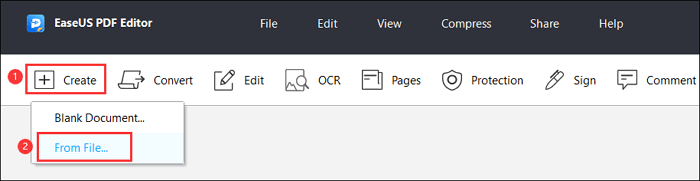
步骤2。然后,进入文件菜单,选择“另存为”。
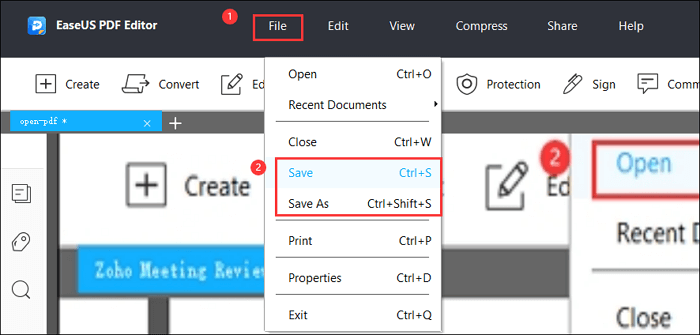
步骤3。最后,选择要保存PDF文件的目标文件夹,然后点击“保存”按钮将Word文件转换为PDF格式。
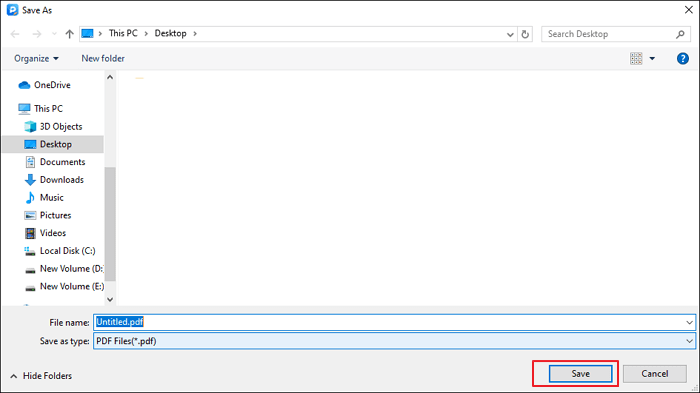
结论
讨论了如何使用几乎可以在每台PC上工作的免费在线软件将RAR转换为PDF,值得注意的是,EaseUS PDF编辑器仍然是对任何PDF文档执行各种操作的一体化解决方案。此外,它有助于转换,压缩,分割,安全,管理,编辑和组合PDF文件毫不费力。
关于将RAR转换为PDF的常见问题
如果您还有更多关于如何在线将RAR转换为PDF的问题,请查看这些常见问题解答。
1.如何打开PDF格式的Zip文件?
右键单击Windows资源管理器中的ZIP文件并单击“即时PDF”,应用程序自动提取ZIP文件内容并将其转换为PDF。
2.如何读取RAR文件?
您需要下载WinRAR应用程序,然后使用下载的应用程序打开RAR文件。
3.如何免费转换为PDF ?
转换为PDF可以通过点击“另存为”,然后选择PDF作为文件格式,如果它是一个Word或Excel文档。其他类型的文档可以使用Acrobat在线PDF工具转换。


![[2022]如何在Windows/Mac/Online上转换PDF到Google Sheets](http://www.leppardrock.com/pdf/images/pdf-editor/en/related-articles/2.jpg)